Android SDK adalah sebuah software yang diciptakan untuk pengembangan aplikasi di Os Android. Seperti namanya software ini berguna untuk mensimulasikan OS Android pada PC. Selain untuk fungsi pengembangan emulator ini juga dapat digunakan untuk mencoba aplikasi-aplikasi yang disediakan oleh para developer Os tersebut. Walau emulator ini memiliki keterbatasan dalam penggunaan marketnya dan keterbatasan dalam requiretments saat instal apps tertentu, namun cukuplah untuk mengobati keingintahuan kita terhadap OS Android.
Langsung saja pada turotial menginstal emulator android ini.
1. Kita membutuhkan SDK Android. Adapun SDK Android yang kita gunakan adalah SDK r10 untuk windows. Berikut linknya
2. Ekstrak File tersebut ke folder instalasi yang anda inginkan...
3. Download OS Android-1.6_r03 untuk Windows. Berikut linknya.
4. Ekstrak file tersebut ke folder "android-sdk_r10-windows\android-sdk-windows\platforms".
5. Jalankan SDK Manager.exe pada folder instalasi tersebut. Cancel saja semua update. Jangan menginstal update apapun! Pastikan pada tab installed packages, seperti preview:
6. Kemudian masih dari SDK Manager, pada tab virtual devices klik New virtual Device. Akan muncul window "Create New AVD Virtual Devices" isikan data kurang lebih sebagai berikut:
7. Setelah selesai Klik Tombol Create AVD. Bersabarlah karena pada saat pembuatan AVD tersebut computer akan terlihat hang beberapa saat sampai muncul windows seperti preview.
8. Jangan menjalankan Virtual Devicenya terlebih dahulu sampai saatnya nanti, jika anda menjalankannya Android market tidak akan bisa berjalan sempurna. Download file Image HTC yang telah mendukung Android Market. Berikut linknya:
Jika anda menggunakan link resmi maka pilihlah yang system: signed-dream_devphone_userdebug-img-14721.zip. Accept semua terms dan download...
9. Ekstrak file dari HTC tersebut dan copy system.img nya saja ke path C:\Users\Nama user komputer anda\.android\avd\nama avd anda.avd.
10. Disini kita akan membuat Shortcut Untuk menjalankan simulator langsung dari desktop. Bukalah folder tools pada instalasi SDK anda, Klik kanan pada emulator.exe untuk membuat shortcut. Emulator.exe tidak menjalankan emulator secara langsung. Oleh karena itu bukalah panel properties shortcut yang anda buat (klik kanan > properties pada shortcut) kemudian pada kolom target tambahkan @"Nama Avd Anda" kemudian klik apply dan OK.
11. Jalankan Simulator Android anda melalui SDKManager.exe, cancel saja semua instalasi update dan pilih Kolom Virtual device > Klik AVD anda > dan Klik Start.
Setelah itu akan muncul window Launch Option... Centanglah Wipe User Data untuk penggunaan pertama.
12. Simulator Anda sekarang sudah bisa digunakan layaknya HP Android hanya tidak bisa menggunakan Telepon dan SMS saja... Kalo Kompi Anda tersambung dengan Internet maka Anda bisa mendownload semua Aplikasi di Android Marketnya dan membuka browsernya. Walau tak semua aplikasi yang ada di Aplikasi Android Market yang ada di HP ada di Android Market di Simulator ini.
Jika diperintahkan untuk menslide Android anda gunakan tombol Ctrl+F11 (Gunakan kombinasi CTRL sebelah kiri bukan sebelah Kanan). Jika ingin menggunakan angka maka gunakan angka diatas susunan huruf pada keybord atau tombol dilayar simulator. NB: Pada simulator Numlock keyboard tidak dapat digunakan.
Silahkan mendownload semua aplikasi yang tersedia di Android Marketnya.
13. Bagaimana jika aplikasi yang anda inginkan tidak tersedia di android marketnya? Pertama anda harus mendownload ADB nya karena default ADB sudah dihapus... Berikut link ADB nya
14. Extract ADB tersebut ke direktori android-sdk_r10-windows\android-sdk-windows\tools.
15. Setelah itu anda boleh mencari aplikasi apa yang anda inginkan. selama aplikasi tersebut berformat .apk maka aplikasi tersebut bisa diinstal di Android simulator anda. Di luar sana banyak developer yang memberikan link untuk mendownload aplikasi .apk, setelah mendownloadnya silahkan memindahkan file .apk tersebut ke folder yang sama dengan anda mengekstrak ADB tadi sebelumnya, yakni di direktori android-sdk_r10-windows\android-sdk-windows\tools.
16. Jalankan emulator anda melalui shortcut yang telah anda buat sebelumnya, tunggu sampai selesai boot dan biarkan running background.
17. Kemudian arahkan path comand prompt anda ke android-sdk_r10-windows\android-sdk-windows\tools atau cara mudahnya buka direktori tools dan pada foldernya tekan SHIFT + Klik kanan > Pilih Open Comand Window From Here.
18. Ketikan pada Comand Prompt yang telah mengarah ke tools tadi: adb install namaaplikasi.apk (sebagai contoh saya ingin menginstal Runkeeper.apk) maka perintah yang saya ketik adalah: "adb install runkeeper.apk".
19. Jika berhasil maka setelah anda tekan enter akan muncul preview berikut yang menyatakan install anda succes.
20. Setelah selesai close jendela comand prompt tersebut dan lihat di menu android emulator telah terinstal runkeeper.
Demikian tutorial mengenai android simulator 1.6 With Android market dan instalasi manual aplikasi berekstensi .apk Untuk Windows 7. Selamat mencoba.


















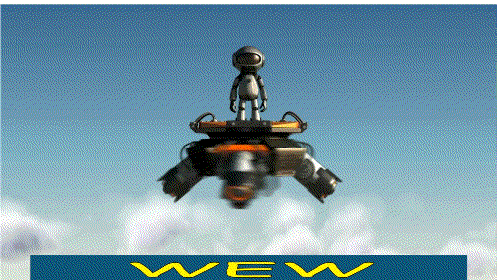







0 comments:
Posting Komentar